Animierte GIFs erfreuen sich großer Beliebtheit, und es gibt zahlreiche Apps sowie spezielle Tastaturen, die das Finden und Teilen von GIFs ermöglichen, ohne die jeweilige Nachrichten-App verlassen zu müssen. Darüber hinaus existieren Anwendungen, mit denen man Live-Fotos von iOS-Geräten in GIFs konvertieren kann. Obwohl für iOS eine Fülle von GIF-Apps zur Verfügung steht, konzentrieren sich die meisten primär auf die Suche nach GIFs. Nur wenige bieten tatsächlich die Möglichkeit, GIFs zu bearbeiten. Sollten Sie ein GIF haben, das Sie auf einen bestimmten Bereich zuschneiden möchten, können Sie Giphy nutzen, um solche Anpassungen direkt auf Ihrem iPhone vorzunehmen.
GIF-Bearbeitung auf dem iPhone
Installieren Sie GIPHY aus dem App Store. Sie können entweder ein GIF aus der GIPHY-Bibliothek bearbeiten oder eines verwenden, das bereits in Ihren Fotos gespeichert ist.
Starten Sie GIPHY und suchen Sie entweder nach dem GIF, das Sie bearbeiten möchten, oder tippen Sie auf die Plus-Schaltfläche am unteren Rand, um auf Ihre Kamerarolle zuzugreifen. Durch diese Taste öffnen Sie die Kameraansicht und können Ihre gespeicherten Fotos ansehen. Wählen Sie das gewünschte GIF zur Bearbeitung aus.
GIPHY öffnet das GIF dann im Bearbeitungsmodus. Hier haben Sie vielfältige Möglichkeiten, das GIF zu verändern, beispielsweise durch Zuschneiden oder Hinzufügen von Text. Nehmen Sie Ihre Anpassungen vor und bestätigen Sie diese anschließend mit dem Häkchen-Symbol oben rechts.

Nach dem Speichern der Bearbeitung haben Sie die Option, das veränderte GIF entweder auf GIPHY hochzuladen oder in Ihrer Kamerarolle zu sichern. Um das GIF in der Kamerarolle zu speichern, wählen Sie die Option „GIF teilen“ und danach „GIF speichern“ im folgenden Menü.
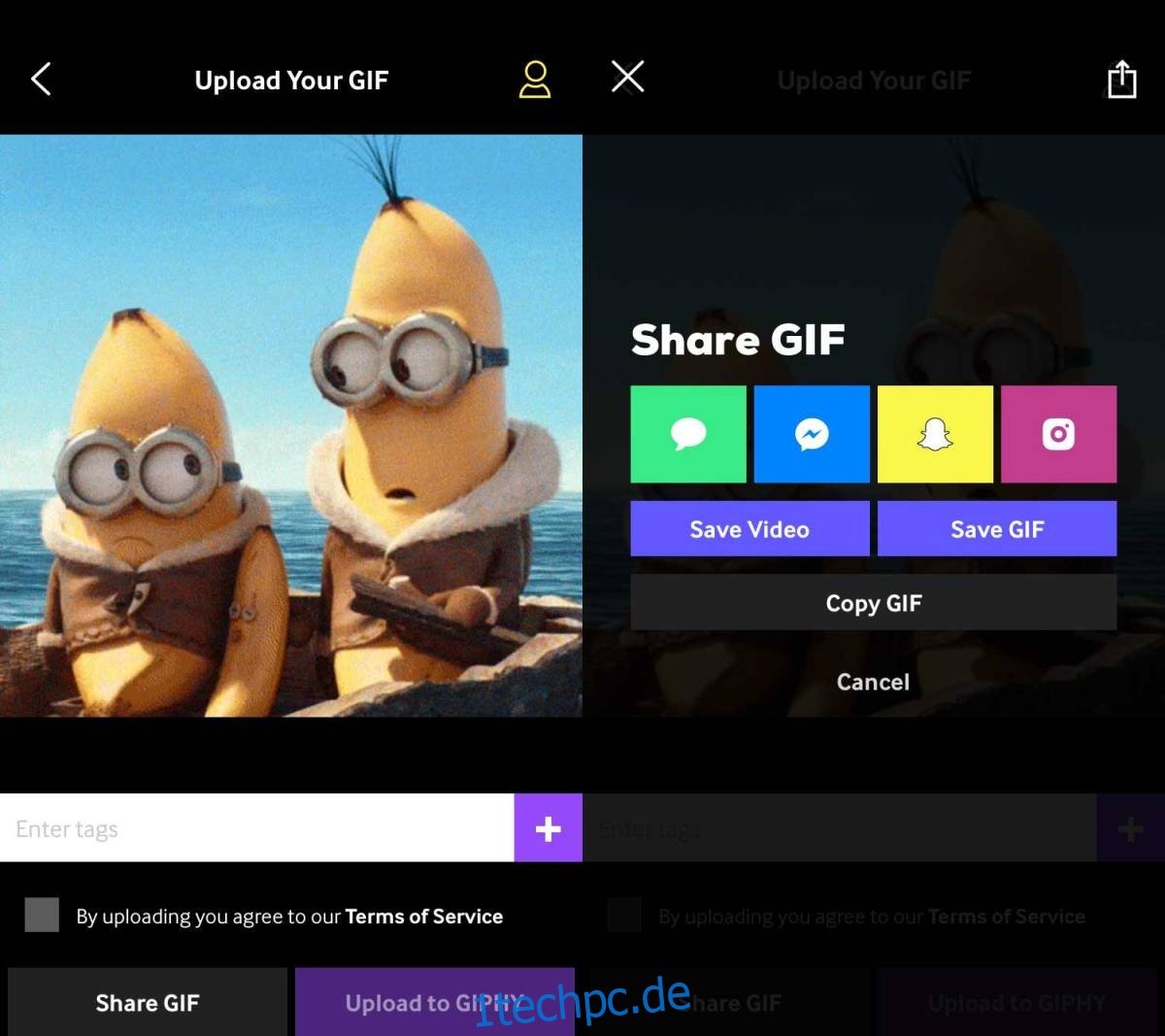
GIPHY gestattet es nicht, GIFs aus der App direkt zu bearbeiten. Sie müssen diese zuvor in Ihrer Kamerarolle speichern, um Bearbeitungen vornehmen zu können. Zu den relevanten Bearbeitungsoptionen gehören das Hinzufügen von Text und die Zuschneidefunktion. Ebenso können Sie die Wiedergaberichtung des GIFs verändern, es beispielsweise rückwärts abspielen lassen. GIPHY bietet auch weitere Wiedergabeoptionen zum Experimentieren, allerdings lässt sich die Schleifenwiedergabe nicht deaktivieren.
Das finale GIF, das Sie über die App bearbeiten, enthält kein GIPHY-Logo, unabhängig von seiner ursprünglichen Quelle. GIPHY verzichtet auf Wasserzeichen oder ähnliche Markierungen, sodass das GIF bedenkenlos überall eingesetzt werden kann. Durch das Zuschneiden wird das GIF natürlich kleiner, wohingegen das Hinzufügen von Text, Stickern oder Effekten die Bildgröße vergrößert.